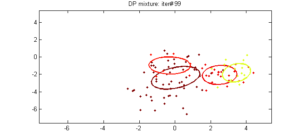- فوریه 22، 2020
- واسیلیس ورینیوتس
- . 1 نظر
از اواسط سال 2019، Dropbox اعلام کرد که آنها دیگر از symlink ها پشتیبانی نمی کند آن نقطه خارج از پوشه اصلی Dropbox. در این آموزش، راهحلی را در لینوکس نشان میدهیم که به ما امکان میدهد هر فایلی را در Dropbox ذخیره کنیم، حتی اگر در پوشه اصلی Dropbox قرار نداشته باشد.
چی
محدودیت است و چرا مشکل است?
تصور کنید که مجموعه ای از فایل ها دارید که می خواهید در دستگاه های خود همگام سازی کنید، اما آنها خارج از پوشه Dropbox شما ذخیره می شوند. به عنوان مثال، فرض کنید که پوشه Dropbox اصلی شما در این آدرس قرار دارد ~/Dropbox اما اسناد شما در ~/ اسناد پوشه تا همین اواخر، این امکان را داشتید که با ایجاد یک پیوند نمادین، آن فایلها را بدون جابجایی فیزیکی در Dropbox اضافه کنید:
ln -s ~/Documents ~/Dropbox/Documentsمتأسفانه این ویژگی توسط Dropbox منسوخ شده است. هر پوشه/فایلی که یک پیوند نمادین بود اکنون کپی می شود و "(کپی پشتیبان پیوند نمادین)” به آن ضمیمه شده است. این بدان معنی است که هر تغییری که در پوشه های خارجی اصلی خود ایجاد می کنید دیگر برای Dropbox قابل مشاهده نخواهد بود.
دور کردن محدودیت ها با استفاده از mount
خوشبختانه یک راه حل سریع و آسان برای رفع محدودیت در لینوکس وجود دارد. در زیر توضیح میدهم که چگونه میتوان این کار را در اوبونتو به دست آورد، اما فرآیند باید مشابه سایر توزیعهای لینوکس باشد.
برای رسیدن به همان
در اثر، ما از "bind mount" استفاده می کنیم. یک mount ما را قادر می سازد
برای ایجاد یک نمای جایگزین از درخت دایرکتوری اصلی در یک جدید
محل. هر گونه تغییر در یک طرف بلافاصله منعکس می شود
دیگری، به طور موثر به ما اجازه می دهد تا داده های مشابه را به اشتراک بگذاریم.برای ایجاد پیوند
mount می توانید از دستورات زیر استفاده کنید:# Create mounting point in Dropbox folder mkdir -p ~/Dropbox/Documents # Link the external folder in Dropbox sudo mount --bind ~/Documents ~/Dropbox/Documentsخودشه! Dropbox باید بتواند همگام سازی داده ها را آغاز کند. متاسفانه استقرار (mount) فرمان بین راه اندازی مجدد باقی نمی ماند. برای دائمی کردن تغییر، باید آن را اصلاح کنیم / etc / fstab فایل با ضمیمه کردن:
هشدار: ویرایش نادرست فایل fstab می تواند کامپیوتر شما را غیر قابل بوت کند. این ساده است بهبود پیدا کن از این مشکل، اما قبل از ویرایش فایل، به شما توصیه می شود برخی از موارد را انجام دهید مطالعه.
# برای هر پوشه Dropbox خارجی یک خط اضافه کنید /home/YOUR_USERNAME_HERE/Documents /home/YOUR_USERNAME_HERE/Dropbox/Documents none defaults,bind,x-gvfs-hide 0 0توجه داشته باشید که اضافه کردن x-gvfs-hide این گزینه به مدیر فایل Nautilus اجازه می دهد تا نقاط نصب را مخفی کند.
امیدوارم همینطور باشد
مفید دراپ باکسینگ مبارک 🙂
- AI
- آی هنر
- مولد هنر ai
- ربات ai
- هوش مصنوعی
- گواهی هوش مصنوعی
- ربات هوش مصنوعی
- ربات های هوش مصنوعی
- نرم افزار هوش مصنوعی
- بلاکچین
- کنفرانس بلاک چین ai
- coingenius
- هوش مصنوعی محاوره ای
- کنفرانس کریپتو ai
- دل-ه
- Datumbox
- یادگیری عمیق
- گوگل ai
- لینوکس
- فراگیری ماشین
- افلاطون
- افلاطون آی
- هوش داده افلاطون
- بازی افلاطون
- PlatoData
- بازی پلاتو
- مقیاس Ai
- نحو
- زفیرنت